Converter DCM para 3D
Converter imagens médicas DCM para formatos de arquivo 3D para aplicações de visualização, modelagem e impressão 3D.
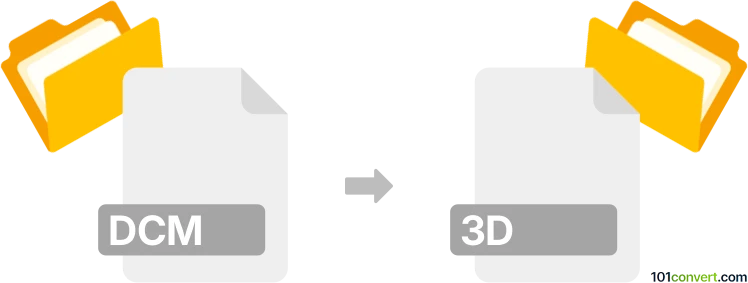
Como converter dcm para 3d arquivo
- Outro
- Nenhuma avaliação ainda.
101convert.com assistant bot
1d
Entendendo os formatos de arquivo DCM e 3D
Arquivos DCM são imagens médicas armazenadas no formato DICOM (Digital Imaging and Communications in Medicine). DICOM é o padrão para manipulação, armazenamento e transmissão de informações em imagens médicas, como exames de CT, MRI e ultrassom. Esses arquivos contêm tanto os dados da imagem quanto metadados sobre o paciente e o procedimento de imagens.
Formatos de arquivo 3D (como STL, OBJ ou PLY) são usados para representar objetos tridimensionais. Esses formatos são amplamente utilizados em impressão 3D, modelagem e aplicações de visualização. Converter DCM para um arquivo 3D permite a criação de modelos físicos ou visualizações avançadas de estruturas anatômicas.
Por que converter DCM para formatos de arquivo 3D?
Converter arquivos DCM para formatos 3D permite que profissionais de saúde e pesquisadores:
- Visualizem estruturas anatômicas em 3D para melhor diagnóstico e planejamento de tratamento
- Criem modelos impressos em 3D para preparo cirúrgico ou fins educacionais
- Compartilhem modelos 3D com colegas ou os integrem em softwares de simulação
Como converter DCM para formatos de arquivo 3D
O processo de conversão geralmente envolve duas etapas principais:
- Importar o arquivo DCM em softwares especializados em imagens médicas.
- Segmentar e reconstruir o modelo 3D a partir das fatias de imagem.
- Exportar o modelo reconstruído para um formato de arquivo 3D como STL ou OBJ.
Melhores softwares para conversão de DCM para formatos de arquivo 3D
3D Slicer é um software de código aberto líder em análise de imagens médicas e reconstrução 3D. Ele suporta importação DICOM, segmentação e exportação para vários formatos 3D.
Para converter DCM para um arquivo 3D usando 3D Slicer:
- Abra o 3D Slicer e vá em File → Add Data para importar seus arquivos DCM.
- Use o módulo Segment Editor para segmentar a região de interesse.
- Troque para o módulo Segmentations e use Export to files para salvar como STL ou OBJ.
Outras ferramentas notáveis incluem InVesalius e Materialise Mimics (comercial).
Dicas para uma conversão bem-sucedida
- Certifique-se de que seus arquivos DCM sejam da mesma série para uma reconstrução 3D precisa.
- Segmentação cuidadosa da área de interesse para evitar artefatos no modelo 3D.
- Verifique o arquivo 3D exportado em um visualizador antes de imprimir em 3D ou fazer processamento adicional.
Nota: Este registo de conversão dcm para 3d está incompleto, deve ser verificado e pode conter incorreções. Por favor vote abaixo se achou esta informação útil ou não.